Excel2019中单元格的引用方式有哪些?
一、相对引用
相对引用包含了当前单元格与公式所在单元格的相对位置。在默认情况下,Excel 2019使用相对引用。在相对引用下,将公式复制到某一单元格时,单元格中公式引用的单元格地址是相对变化的,但引用的单元格与包含公式的单元格的相对位置不变。
1、输入公式。打开原始文件,❶选中单元格D3,在编辑栏中输入公式“=B3*C3”,按下【Enter】键,❷将鼠标指针移到单元格D3右下角,此时鼠标指针变成十字形状,如图所示。
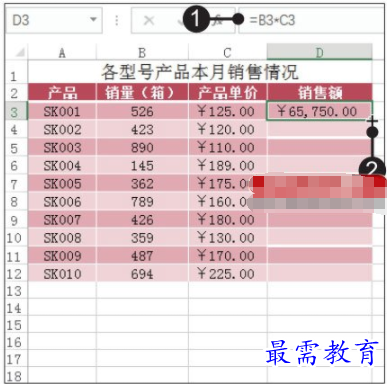
2、拖动填充柄。按住鼠标左键不放向下拖动填充柄至单元格D12,如图所示。

3、相对引用结果。释放鼠标左键,此时可以看到系统自动为单元格区域D4:D12计算出了销售额,如图所示,同时单元格区域D4:D12的公式也发生了变化。

二、绝对引用
绝对引用是指将公式复制到新位置后,公式中引用的单元格地址固定不变。在公式中相对引用的单元格的列标和行号之前添加“$”符号,便可成为绝对引用。在复制使用了绝对引用的公式时,将固定引用指定位置的单元格。
通常在使用公式进行计算时,如果某一固定单元格需要同其他单元格进行多次计算,该单元格就可设置为绝对引用。
1、输入公式。打开原始文件,在单元格C3中输入公式“=B3*E3”,选中“E3”,按【F4】键,将“E3”转换为绝对引用,如图所示。

2、显示计算结果。转换过后,按【Enter】键,得到的计算结果如图所示。

3、拖动填充柄。将鼠标指针移动至单元格C3右下角,当鼠标指针变为黑色十字形状时,向下拖动至单元格C12,如图所示。

4、查看绝对引用后的效果。释放鼠标,❶可以看到计算结果。❷此时单击单元格区域C4:C12中任一单元格,如单元格C5,❸在编辑栏中可以看到对单元格E3的引用保持不变,如图所示。
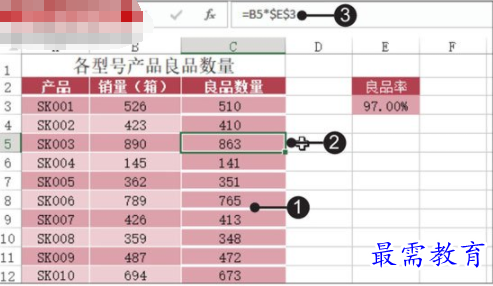
三、混合引用
混合引用是在一个单元格地址引用中,既有绝对引用,又有相对引用。如果公式所在单元格的位置改变,则相对引用改变,而绝对引用不变。混合引用常常发生在某一行或某一列同其他几列或其他几行进行计算时,需要将该行或该列进行绝对引用,而不是针对某一个单元格进行绝对引用。
1、输入公式并转换为混合引用。打开原始文件,在单元格C4中输入公式“=B4*C3”,按【F4】键,分别将“B4”和“C3”转换为混合引用,如图所示。
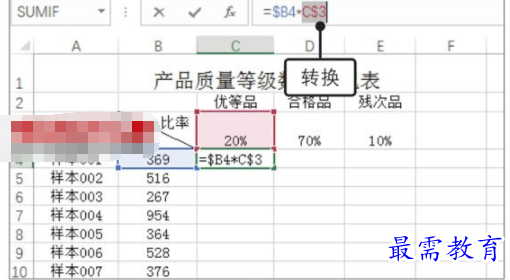
2、显示结果。按【Enter】键后将会显示结果,拖动填充柄至单元格E4得出一行的计算结果,如图所示。
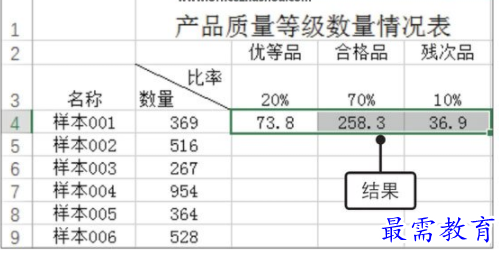
3、完成数据计算。得出一行的计算结果后,再次拖动填充柄至单元格E10,即可计算出所有数据,如图所示。
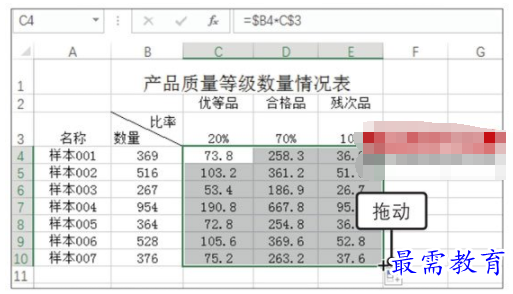
知识点拨
相对引用、绝对引用、混合引用的切换
需要对三种不同的引用进行切换时,只需要按【F4】键即可。




点击加载更多评论>>